Installation af hardware
Det er nu blevet tid til, at få installeret lidt hardware i CoolerMaster MasterCase H500P. Jeg installerer mit trofaste test setup i kabinettet, som består af:
- MSI Z97 Gaming 3
- Intel Core i5 4690 @ Arctic Cooling Freezer 33
- 16 GB Kingston DDR3 1600
- 256 Hynix nVME SSD
- XFX Radeon HD 7970
- Fractal Design Integra M 550W
CoolerMaster har lavet en glimrende manual til MasterCase H500P. Hvis du følger den slavisk kan det ikke gå helt galt. Som du kan se på billedet, skal du selv installere nogen af motherboard stand-off´s
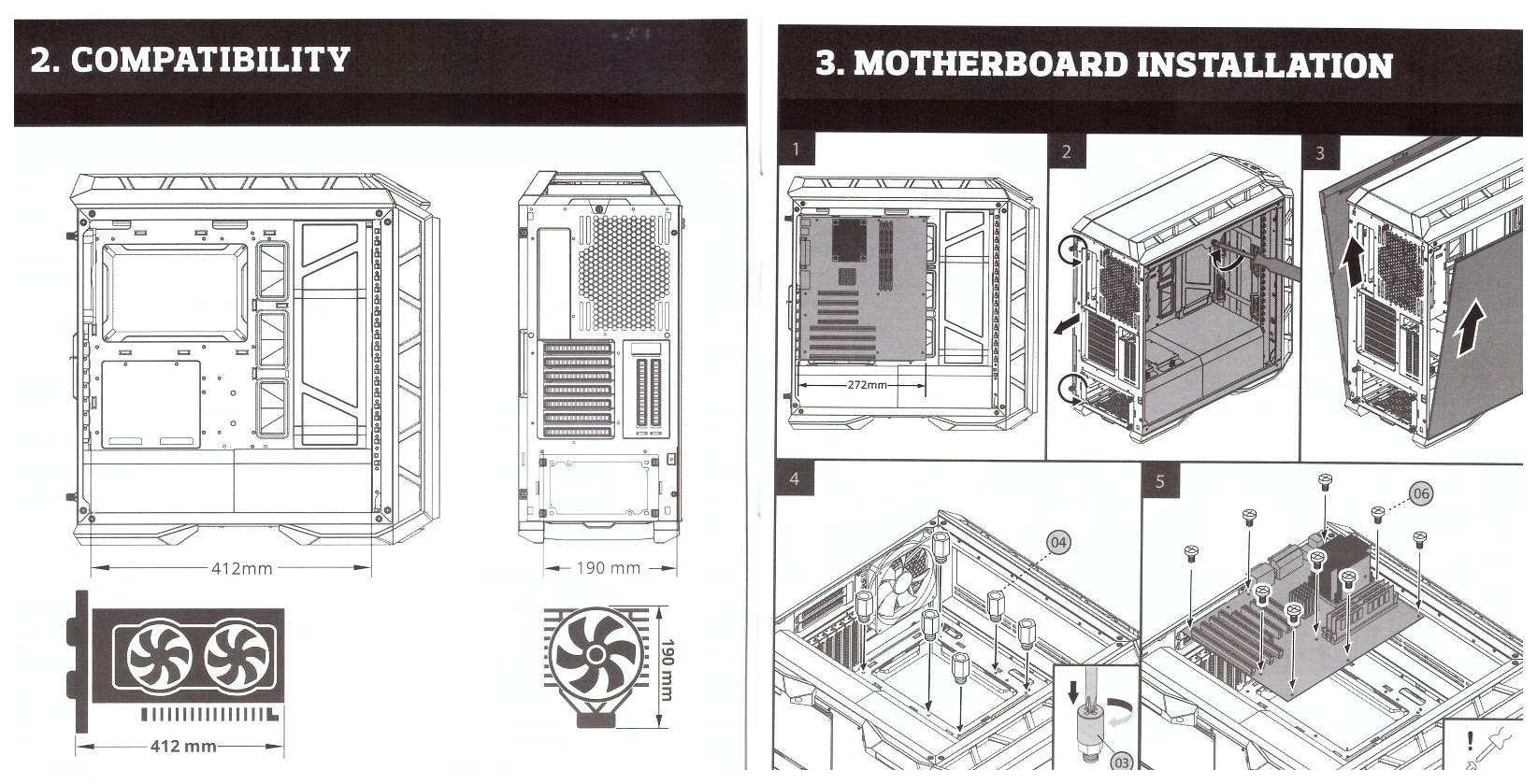
Der er dog et lille "men". Manualen nævner ikke RGB´en på noget tidspunkt. Har du et bundkort med RGB, er det bare at sætte kablet i. Har du et ældre bundkort, som det jeg benytter, skal du have fat i æsken med tilbehør. Her ligger den kablede controller, sammen med en lille pamflet der lige viser dig hvordan du skal sætte det hele sammen.

Nok om det. Der skal noget hardware i. Jeg startede med PSU´en. Det er bare på med rammen, skubbe den i, og skrue den fast. Simpelt.

Bruger du 3,5" drev eller flere end to 2,5" drev, er det nu du skal montere dem. Jeg lærte, på den hårde måde, at det bliver besværligt at sætte dem i til sidst.... 3,5" disken skal bare klikkes ned i rammen. 2,5" drev skal skrues fast.

Herefter skal drevet bare skubbes ind i rammen og låses fast. Da jeg alligevel var i gang med diske, monterede jeg også lige en 2,5" SSD i holderen oven på PSU-skjoldet. Jeg bruger ingen af diskene, så det er kun for illustrationens skyld jeg har sat dem i.

Jeg fik hurtigt sat resten af hardwaren i uden problemer. Der er monteret tre stk. motherboard stand-off´s fra fabrikken. Resten skal du selv sætte i. Der er masser af plads at boltre sig på, og jeg endte op med et ret clean build.

Normalt springer jeg let og elegant over bagsiden. Men da CoolerMaster har været så venlige at sætte diverse dækplader på på bagsiden, syntes jeg det er værd at tage med. Man skal være tålmodig, og især det store ATX power kabel gav mig flere grå hår. Det skal føres rundt langs bunden, ellers kan man ikke få dækslet på.
Som du kan se på billedet, måtte jeg også være lidt alternativ med CPU power kablet. Selve stikket var for stort til de huller der ellers er i toppen af bagpladen. Dét har jeg aldrig været ude for før. Jeg valgte derfor at føre kablet bag bundkortet.

Jeg var også en smule udfordret mth. den kablede RGB controller. Den skulle gerne være nogenlunde tilgængelig. Der er forholdsvis god plads til, at skubbe overskydende kabler ind foran PSU´en, så jeg kunne lade controlleren ligge forrest. Havde jeg haft et nyere bundkort, skulle jeg slet ikke have brugt den, så CoolerMaster kan vel næppe klandres for dette.

Efter at have startet maskinen op, legede jeg lidt med RGB´en, og valgte en rød farve til blæserne. På controlleren er der de sædvanlige muligheder. Automatisk skift af farve, fast eller blinkende lys, brightness, og så kan man også slukke helt for det.

Konklusion på næste side.